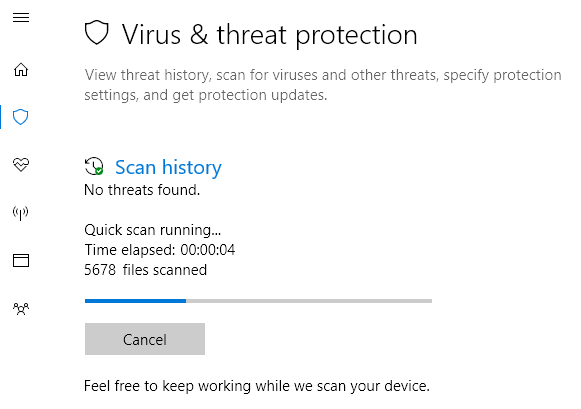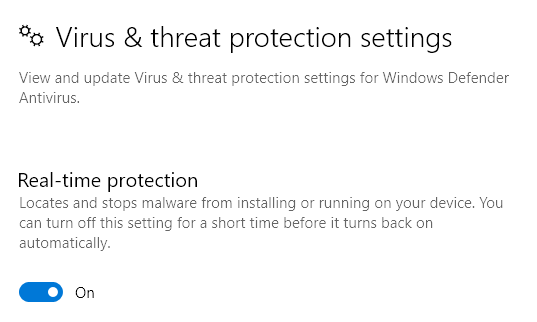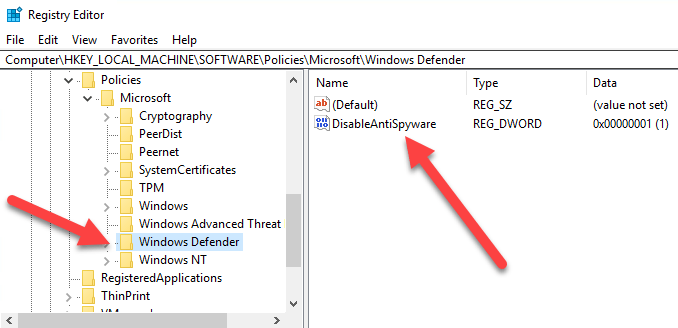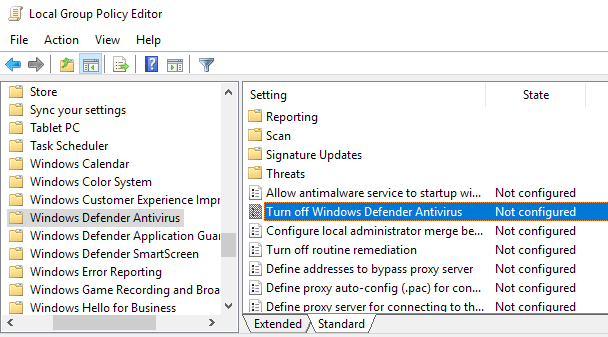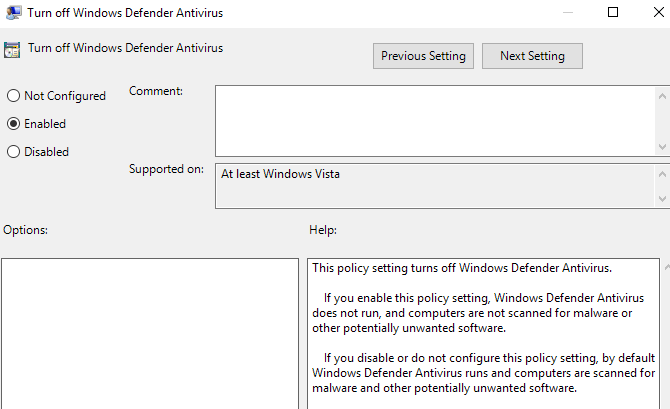CPU-ul tău a fost folosit la 100% în ultima vreme? Dacă v-ați dus la Managerul de activități din Windows și ați analizat fila proceselor, este posibil să fi observat un proces numit msmpeng.execonsumând tot CPU-ul disponibil.
msmpeng.exe și cum vă puteți împiedica să-și încetinească sistemul în jos? Ei bine, spre deosebire de ceea ce ați citit în altă parte, nu este vorba despre spyware sau malware. Este de fapt destul de ironic, deoarece este asociat cu Windows Defender, produsul antivirus de la Microsoft. Windows Defender este un program anti-malware și antivirus important pentru Windows, pe care într-adevăr nu trebuie să-l dezactivezi dacă nu aveți un program instalat de o terță parte, caz în care se oprește automat.
În acest articol, voi trece prin diferitele motive pentru care ar putea să vă folosească procesorul și ce puteți face reparați-l.
Efectuați o scanare
Dacă ați căutat managerul de sarcini în timp ce Windows Defender efectua o scanare, evident că va ocupa o mulțime de cicluri CPU. Așteptați până când scanarea este terminată și verificați din nou utilizarea procesorului. Sperăm că ar trebui să revenim la normal.
Din păcate, nu există nicio modalitate de a schimba timpul de scanare planificat pentru Windows Defender. Ar trebui să efectueze o scanare numai atunci când computerul este inactiv și în afara orelor active. Cu toate acestea, dacă opriți computerul, atunci este posibil să efectuați scanarea în timp ce îl utilizați.
atât de mult, astfel încât dacă vedeți că calculatorul dvs. funcționează lent pentru perioade lungi de timp, este posibil ca Windows Defender să petreacă mult timp scanând un director sau un proces care nu trebuie verificat. Acest lucru ne aduce la următoarea soluție posibilă.
Excluderile din scanare
Cea mai bună modalitate de a afla ce trebuie să excludem este să efectuați o scanare completă și să urmăriți cum trece toate elementele pe calculatorul tau. Când vedeți că durează o lungă perioadă de timp într-un anumit director sau când se scanează un anumit proces, îl puteți adăuga la lista de excluderi.
Puteți face acest lucru accesând fila Virus & amp; Protecție împotriva amenințărilor, apoi Viruși & amp; Setările de protejare a amenințărilorși, în sfârșit, dați clic pe Adăugați sau eliminați excluderi.
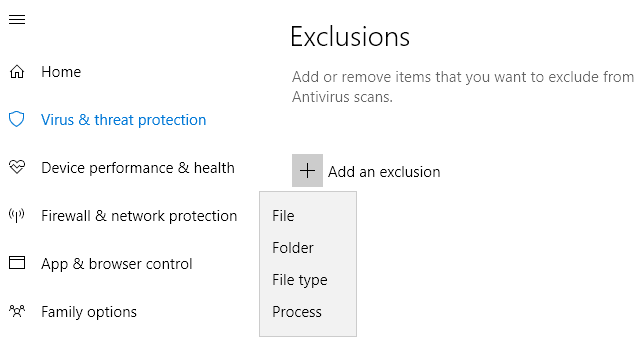 , Dosar, Tip fișier sau Proces la lista de excludere. Odată ce adăugați elementele care se încalcă în listă, perioada de timp necesară pentru finalizarea scanării trebuie să fie redusă semnificativ.
, Dosar, Tip fișier sau Proces la lista de excludere. Odată ce adăugați elementele care se încalcă în listă, perioada de timp necesară pentru finalizarea scanării trebuie să fie redusă semnificativ.
Dezactivați Windows Defender
Cealaltă opțiune este să opriți pur și simplu Windows Defender, pe care nu o recomand, decât dacă într-adevăr trebuie. O altă opțiune pentru dezactivarea definitivă a Windows Defender este instalarea unui program antivirus de la un terț. Când instalați un alt produs antivirus, Windows Defender se dezactivează automat, astfel încât cele două programe să nu interfereze unele cu altele. Există câteva moduri în care puteți dezactiva Windows Defender pe PC. În Windows 10, Microsoft într-adevăr nu vrea să faceți acest lucru, astfel încât singura opțiune pe care o aveți în Centrul de securitate este să dezactivați temporar protecția în timp real.
Cealaltă este editarea unei setări de registry. Deschideți regedit pe computerul dvs. (faceți clic pe Start și tastați regedit) și navigați la următorul director:
HKEY_LOCAL_MACHINE\SOFTWARE\Policies\Microsoft\Windows Defender
Creați o nouă valoare DWORD (32 biți)numită DisableAntiSpywareși dați-i o valoare zecimală de 1. Reveniți și reporniți computerul Windows Defender ar trebui dezactivat acum. Puteți să ștergeți această cheie sau să modificați din nou valoarea la 0 pentru a reactiva Windows Defender. Al doilea mod de a dezactiva definitiv Windows Defender este să utilizați Politica de grup, care va funcționa numai pe Windows 10 Pro sau Windows 10 Pro. versiuni superioare. Faceți clic pe Start și tastați gpedit.mscși apăsați enter. Navigați la următorul dosar:
Computer Configuration - Administrative Templates - Windows Components - Windows Defender Antivirus
Veți vedea o opțiune în panoul din dreapta, de pe Windows Defender Antivirus. Faceți dublu clic pe acesta și selectați butonul radio Activat.
Sperăm că nu este necesar să dezactivați Windows Defender, deoarece în mod normal face o treabă excelentă de a vă menține computerul în siguranță împotriva malware-ului și a virușilor. Dacă aveți probleme sau nu ați lucrat mai mult pentru dvs., spuneți-ne în comentarii și vom încerca să vă ajutăm. Bucurați-vă!